Comment supprimer votre historique Netflix
Si vous partagez un compte Netflix avec votre famille ou vos amis, vous ne voulez probablement pas qu'ils voient les films et les émissions que vous avez regardés. Peut-être parce que les films sont méchants, ou peut-être parce que vous aimez secrètement les comédies romantiques et que vous ne voulez pas que des autres le sachent. Quelle que soit votre raison, supprimer votre historique Netflix est le bon choix. Le processus ne prend qu'une minute ou deux, et c'est très simple, même votre grand-mère pourrait le faire.
Dans ce guide graduel, nous allons vous montrer comment supprimer l'historique Netflix sur un téléphone Android. Le processus est presque pareil sur votre ordinateur, sauf que nous allons aussi discuter de quelques petites modifications. Jetons un coup d'œil.
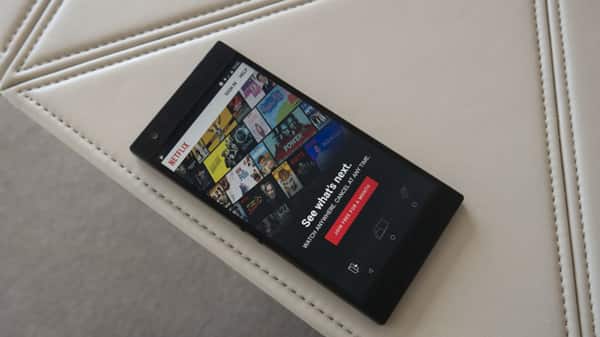
Comment supprimer l'historique Netflix sur Android
Tout d'abord, lancez l'application Netflix sur votre téléphone et choisissez le profil pour lequel vous souhaitez supprimer votre historique Netflix. Ensuite, cliquez sur l'onglet « Plus » dans le coin en haut à droite de l'écran, sélectionnez l'option « Compte », et vous serez redirigé vers le site de Netflix.
La prochaine étape est de faire défiler l'écran jusqu'au bas et de sélectionner l'option « Visualiser l'activité » qui montrera tous les films et les émissions que vous avez regardés jusqu'à présent. Il est temps de commencer à supprimer le contenu. Il y a deux options disponibles : vous pouvez effacer toute l'ensemble de votre historique Netflix à la fois, ou vous pouvez supprimer les films et les émissions un par un.
Pour tout supprimer, faites défiler vers le bas, et cliquez sur « Cacher tout » puis sur « Oui, toutes mes activités de lecture de vidéo ». Pour supprimer le titre séparément, cliquez sur l'icône circulaire à côté du film ou d'émission télévisée, puis vous pouvez supprimer toute la série en sélectionnant l'option « Cacher la série ? ».
Instructions étapes par étapes pour supprimer l'historique Netflix :
- Ouvrez l'application « Netflix » et sélectionnez votre profil.
- Appuyez sur « Plus » dans le coin en haut à droite de l'écran.
- Sélectionnez l'option « Compte ».
- Faites défiler l'écran vers le bas et cliquez sur « Visualiser l'activité ».
- Sélectionnez l'option « Cacher tout » en bas ou supprimez les titres séparément en sélectionnant l'icône circulaire à côté d'un film ou d'une émission télévisée.
Le processus d'effacement de l'historique Netflix est presque pareil sur votre ordinateur. Passez la souris sur l'image du profil dans le coin en haut à droite et sélectionnez l'option « Compte ». Suivez les instructions ci-dessus et commencez par la quatrième étape.
Rappelez-vous que, il prendra 24 heures pour faire disparaître les films et les émissions télévisées que vous avez effacés de votre historique Netflix. En outre, vous ne pouvez pas supprimer le titre du profil créé pour les enfants, ce qui est bien, car vous pouvez toujours vérifier exactement ce que vos enfants regardent.
Précédent
Facebook ne fonctionne pas ? Voici comment résoudre ce problèmeSuivant
Comment sauvegarder vos photos sur Google


































